Bagaimana Philips Hue PC Sync Mengubah Pengalaman Hiburan Anda
Diterbitkan: 2022-05-07Rangkaian lampu pintar Philips Hue adalah salah satu yang paling populer saat ini, terutama berkat berbagai dukungan yang ditawarkan perusahaan. Lampu rona dapat melayani setiap tujuan, mulai dari penerangan utilitas di kantor hingga penerangan yang imersif untuk pengalaman hiburan.
Bagian terbaiknya adalah lampu pintar ini dapat menarik Anda lebih dalam ke apa pun yang Anda lakukan, baik menonton film atau bermain game favorit Anda; yang diperlukan hanyalah aplikasi Philips Hue Sync. Meskipun disebut Aplikasi Sinkronisasi PC, ini berfungsi di perangkat Mac dan juga di Windows. Berikut cara mengaturnya dan mengubah pengalaman hiburan Anda.

Bagaimana Aplikasi Desktop Hue Sync Mempengaruhi Pengalaman Hiburan Anda
Bayangkan Anda sedang menonton film penuh warna (mungkin sesuatu dari Wes Anderson.) Anda memiliki lampu Hue di seluruh ruang tamu Anda. Anda mungkin terbiasa meraih sakelar lampu saat mulai menonton film, tetapi kali ini, aktifkan Hue Sync dan biarkan lampu menyala.
Saat layar bergeser dari satu warna ke warna lain, lampu Anda juga akan berubah. Strip cahaya di sekitar monitor Anda mungkin bergeser untuk memantulkan warna pada layar, sementara bohlam individual di seluruh ruang tamu Anda berubah untuk menghasilkan suasana yang menarik Anda lebih dalam ke dalam film.
Hal yang sama juga berlaku untuk video game. Jika Anda menginginkan kontrol yang lebih besar dan lebih halus, aksesori yang disebut Hue Play HDMI Sync Box terhubung langsung ke TV Anda. Anda bahkan dapat menghubungkan konsol game seperti Xbox. Alih-alih menggunakan warna monitor komputer Anda, Hue Play HDMI Sync Box mengambil input langsung dari konsol atau TV dan menampilkannya di lampu Anda.
Ini adalah efek cahaya ambient terbaik, tetapi ada biayanya. Anda dapat membeli salah satu perangkat ini di Amazon dengan harga di bawah $300.
Sistem pencahayaan rumah pintar Philips Hue adalah opsi yang andal jika Anda ingin berinvestasi dalam lampu pintar kelas atas, tetapi tidak ramah anggaran. Ini juga membutuhkan Wi-Fi untuk bekerja, jadi jika Anda lebih suka memasang semuanya dan Anda tidak memiliki jaringan nirkabel, lampu tidak akan berfungsi. Anda juga dapat mengontrol Hue Anda dengan asisten cerdas seperti Alexa untuk kenyamanan lebih – tetapi sayangnya, Anda tidak dapat mengaktifkan area hiburan dengan asisten cerdas. Anda harus melakukan ini melalui ponsel atau komputer Anda.
Yang Anda Butuhkan untuk Menggunakan Philips Hue Sync
Aplikasi ini gratis, tetapi ada persyaratan perangkat keras tertentu. Pertama, Anda memerlukan komputer yang menjalankan macOS atau Windows.
Anda juga memerlukan satu set lampu Philips Hue dan jembatan Philips Hue. Anda bisa mendapatkan keduanya sekaligus dengan membeli Hue Starter Kit. Sementara salah satu jajaran lampu pintar terhubung Hue akan berfungsi, bohlam Hue warna adalah pilihan terbaik. Jika Anda berencana menggunakan aplikasi Hue Sync untuk meningkatkan suasana ruang tamu Anda, strip lampu dengan beberapa lampu individual akan memiliki efek yang lebih besar daripada hanya satu bola lampu.
Cara Mengatur Dan Menggunakan Philips Hue Sync
Aplikasi Philips Hue PC Sync dapat diunduh gratis dari situs web Philips Hue. Unduh di sini dengan memilih Unduh aplikasi Mac atau PC. Atau, Anda dapat mengunduh aplikasi dari Apple App Store, tetapi memiliki banyak ulasan negatif. Lebih baik mengunduh versi resmi dari situs.
Cara Mengatur Sinkronisasi Hue
Setelah diinstal, aplikasi Hue Sync mudah digunakan.
- Buka aplikasi Sinkronisasi Hue.
- Ada dua pilihan yang tersedia. Demi artikel ini, kami akan menganggap Anda telah menyiapkan lampu pintar Philips Hue Anda. Jika tidak, pilih Bantu saya mengatur semuanya. Ini akan memandu Anda melalui proses langkah demi langkah. Jika Anda telah menyiapkan lampu dan jembatan Hue, pilih Cari jembatan.
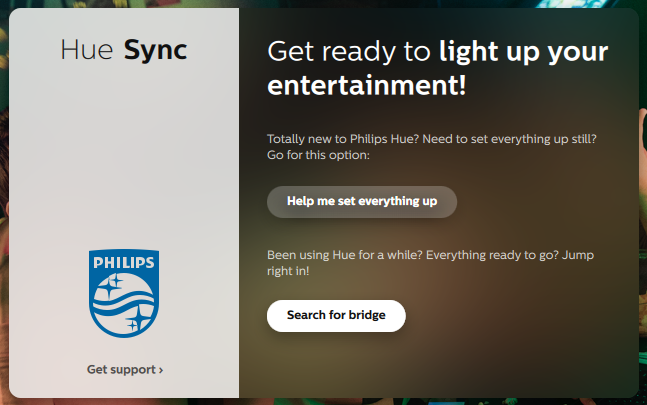
- Setujui kebijakan privasi saat aplikasi mencari jembatan Hue Anda. Setelah menemukannya, pilih Connect.
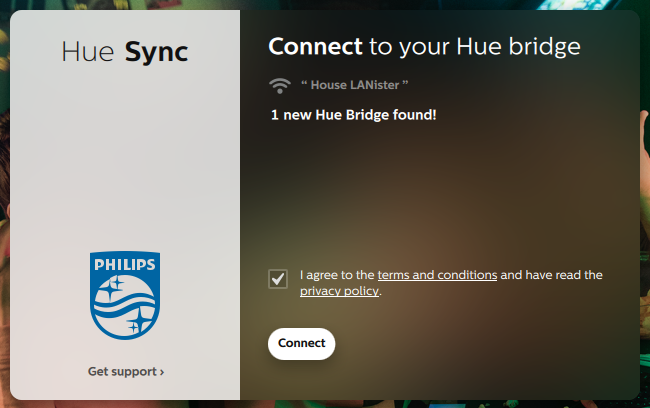
- Tekan tombol fisik di bagian atas jembatan Hue. Setelah Anda melakukan ini, pilih area hiburan yang ingin Anda gunakan. Anda selalu dapat menukar ini dan mengeditnya nanti. Jika ini pertama kalinya Anda menyiapkan aplikasi Hue Sync, Anda mungkin belum menyiapkan area hiburan.
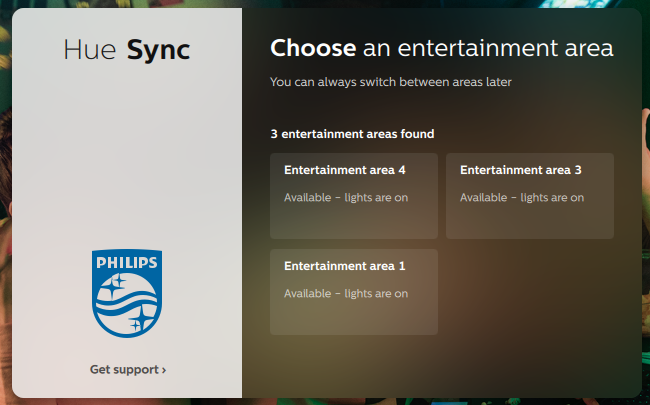
- Aplikasi Hue Sync sudah diatur, dan sekarang Anda dapat menggunakannya untuk meningkatkan suasana ruang Anda.
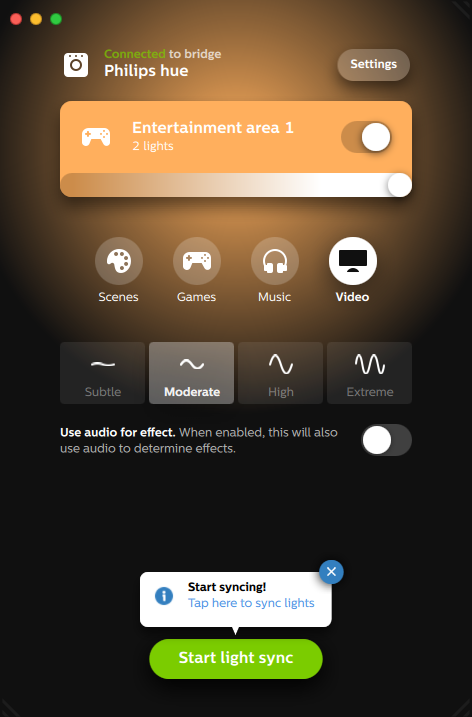
Memahami Area Hiburan
Setelah Anda membuka Area Hiburan, Anda akan melihat beberapa opsi. Anda dapat menyalakan atau mematikan lampu dengan menggeser sakelar di sebelah nama area atau menyesuaikan kecerahan dengan penggeser di bawahnya. Anda dapat memilih jenis hiburan yang ditampilkan antara Adegan, Permainan, Musik, dan Video.

Intensitas efek terlihat di salah satu dari empat pengaturan: Halus, Sedang, Tinggi, atau Ekstrim. Ini memengaruhi kecepatan pergeseran warna dan seberapa hingar bingar transisi muncul. Jika Anda menonton film dengan tempo lambat, Moderate adalah pilihan yang baik. Jika Anda bermain video game, High atau Extreme akan menjadi pilihan yang lebih baik. Opsi ini akan lebih baik mengikuti tindakan.
Dengan Game dan Video, Anda dapat memilih apakah audio memengaruhi transisi dengan memilih sakelar di bawah kekuatan efek. Musik menyediakan serangkaian pilihannya sendiri dalam bentuk palet warna tertentu. Dengan memilih tanda plus di bawah palet preset, Anda dapat membuatnya sendiri.
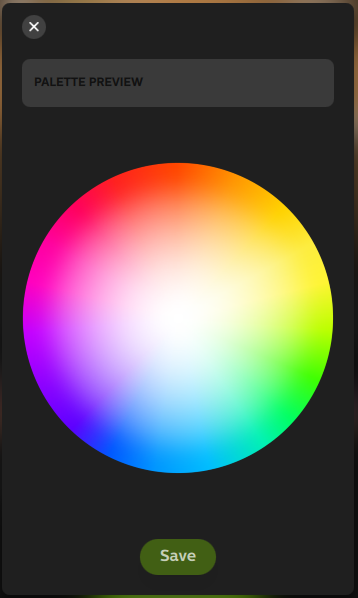
Cara Membuat Adegan di Aplikasi Philips Hue
Adegan adalah kumpulan kombinasi warna prasetel yang akan muncul pada pengaturan cahaya Anda saat dipilih. Jika Anda hanya memiliki satu bola lampu, Anda tidak akan melihat efek penuh dari Adegan – tetapi beberapa lampu memberikan pengalaman yang jauh lebih menarik.
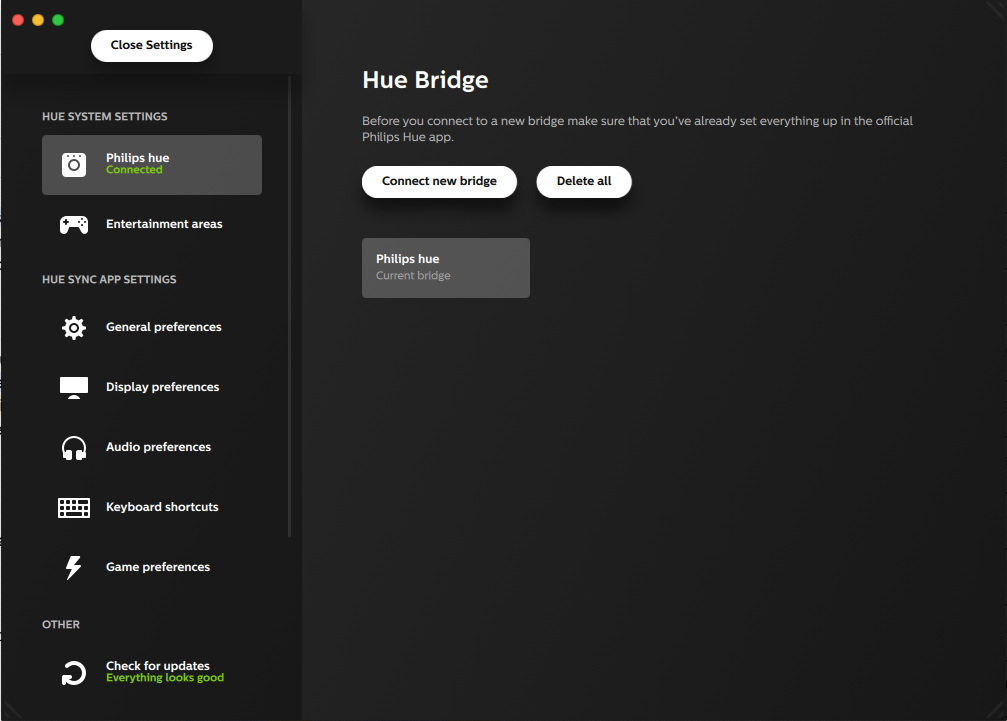
Pengaturan membuka menu yang memungkinkan Anda untuk menyempurnakan pengalaman Sinkronisasi Hue Anda. Anda dapat mengubah perilaku aplikasi default di sini, tetapi mengedit atau membuat Area Hiburan Hue baru memerlukan penggunaan aplikasi Philips Hue di Android atau iPhone.
- Buka aplikasi Hue di perangkat seluler Anda.
- Pilih Pengaturan.
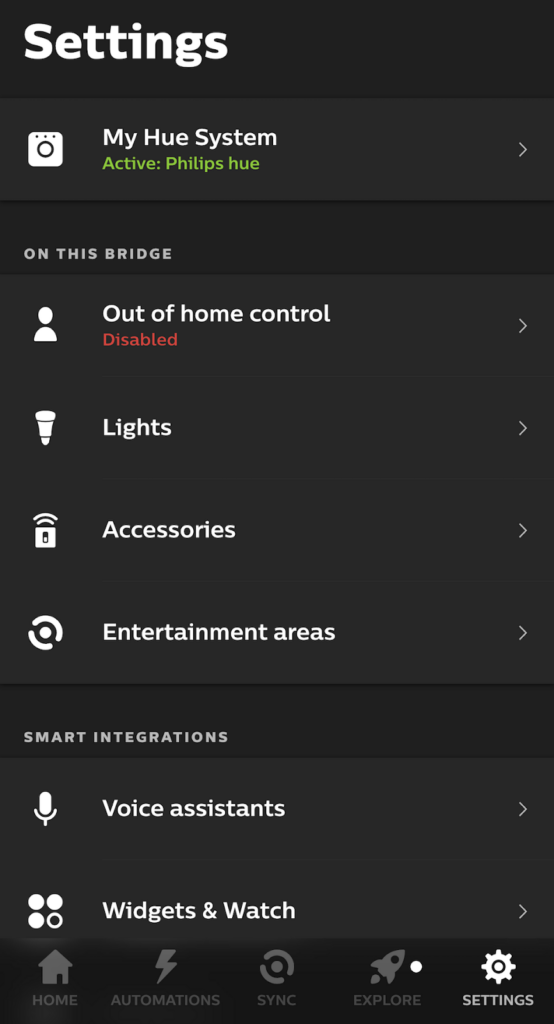
- Pilih area Hiburan.
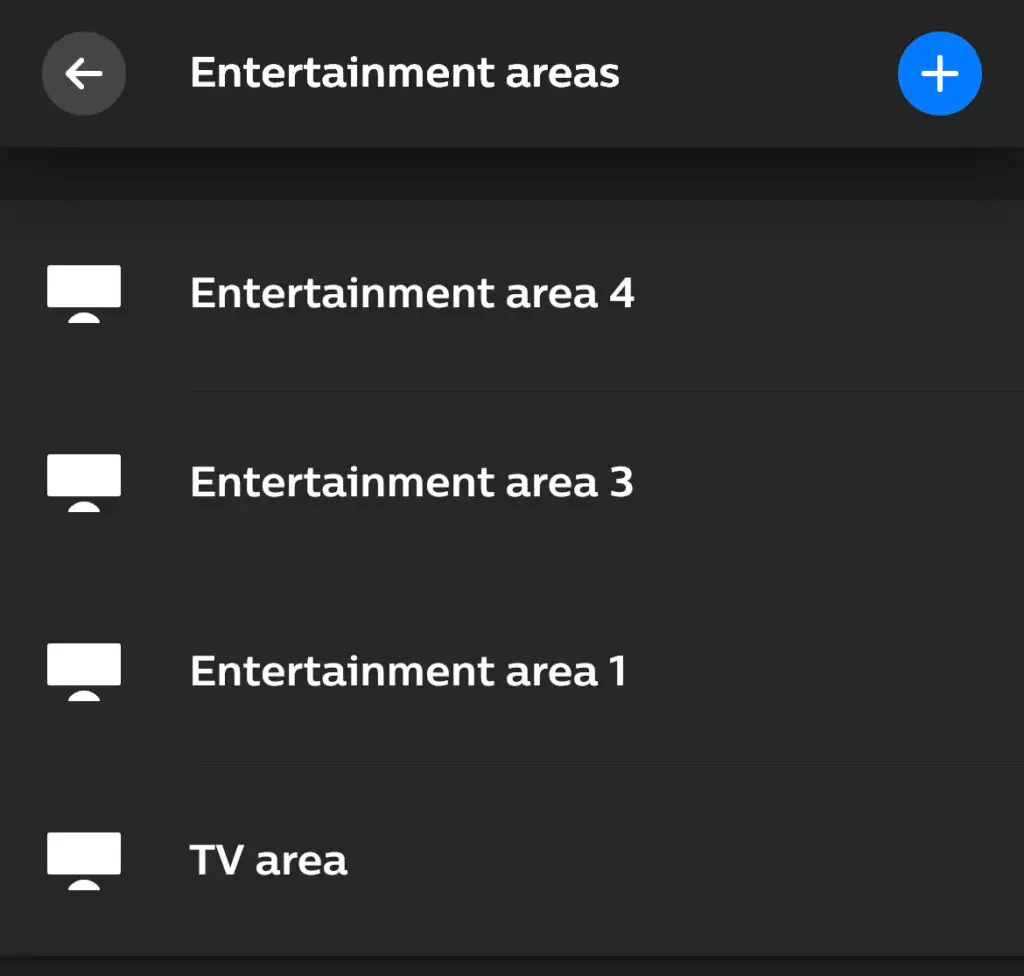
- Ketuk tanda plus di sudut kanan atas.
- Pilih apakah area Hiburan akan digunakan untuk menonton TV atau film atau untuk mendengarkan musik. (Untuk bermain game, pilih film atau TV.)
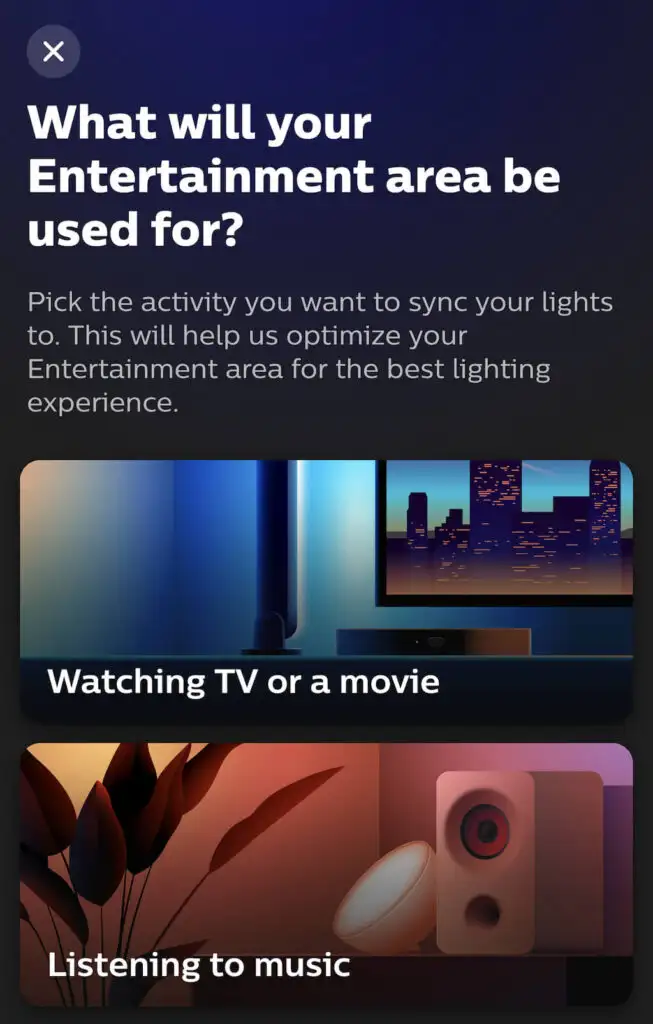
- Beri nama area Hiburan Anda dan ketuk Selesai.
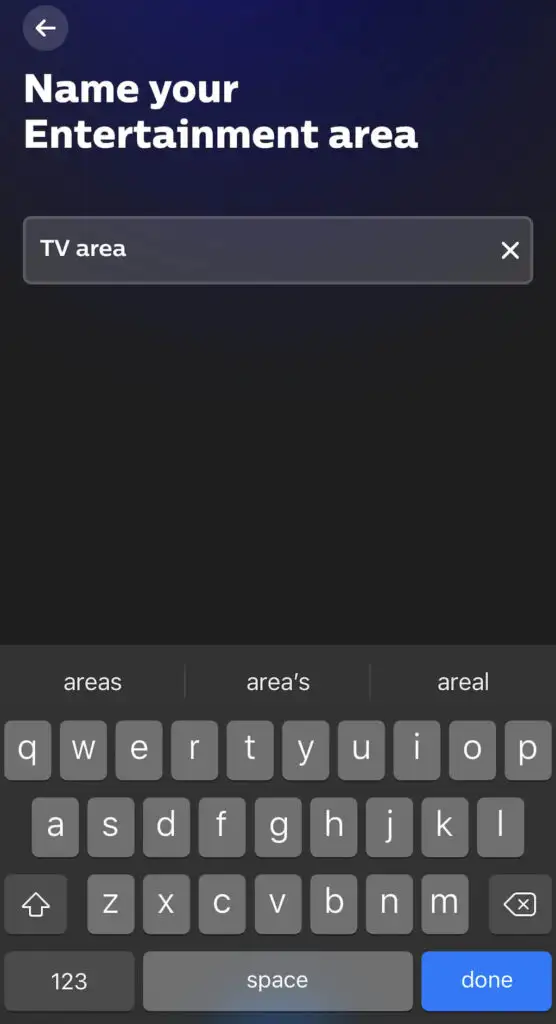
- Pilih lampu yang ingin Anda gunakan di area ini dan ketuk Berikutnya.
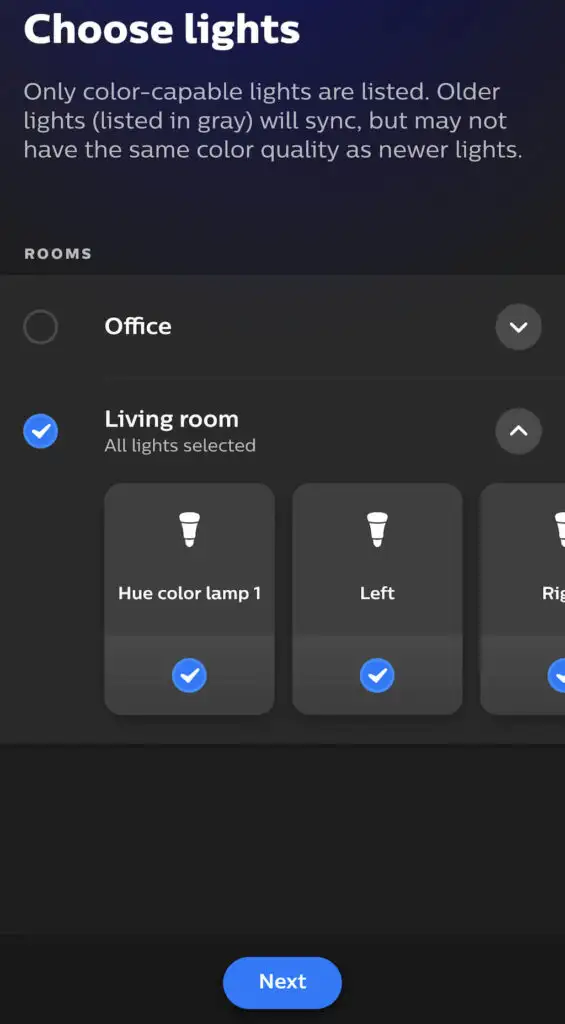
- Gunakan diagram yang disediakan untuk memposisikan lampu sesuai dengan lokasi fisiknya di dalam ruangan, lalu ketuk Berikutnya. Posisikan tinggi mereka dengan kaitannya dengan ruang dan ketuk Selesai .
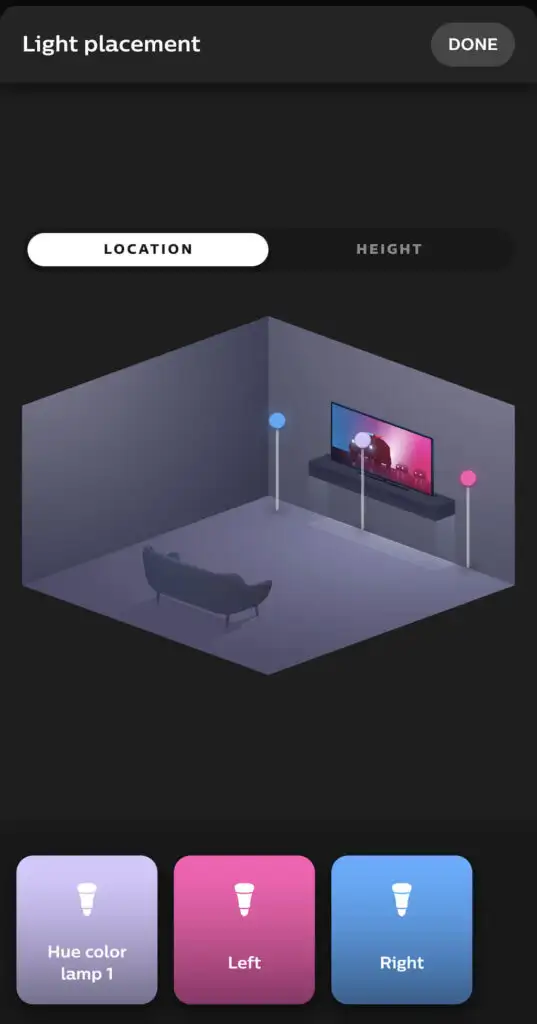
- Setelah Anda menyelesaikan langkah ini, Anda dapat mulai menggunakan area Hiburan. Pilih Selesai.
Aplikasi Philips Hue memungkinkan Anda memaksimalkan lampu pintar Anda. Meskipun awalnya dapat memakan waktu untuk menyiapkannya, setelah Anda mengatur lampu sesuai keinginan Anda, Anda dapat menyesuaikannya dengan cepat dalam waktu singkat.
